Podczas tworzenia dokumentu w Dokumentach Google używana jest standardowa czcionka. Jeśli nie jesteś zadowolony z jej wyglądu, oto jak możesz zmienić domyślną czcionkę, zamiast ręcznie dostosowywać ją za każdym razem.
Zmiana domyślnej czcionki w Dokumentach Google
Uruchom przeglądarkę, otwórz plik Dokumenty Google, a następnie zmień czcionkę. Kliknij menu rozwijane i upewnij się, że styl jest ustawiony na „Zwykły tekst”. Dotyczy to głównego stylu tekstu (z wyłączeniem tytułów i nagłówków) używanego w całym dokumencie.
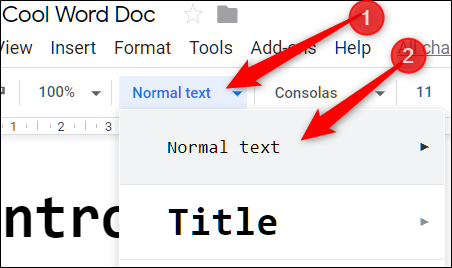
Uwaga: Do domyślnej czcionki można również zastosować określone formatowanie, takie jak rozmiar, pogrubienie, podkreślenie, kolor i kolor podświetlenia.
Wpisz kilka słów lub wierszy wybraną czcionką, a następnie zaznacz je myszą.
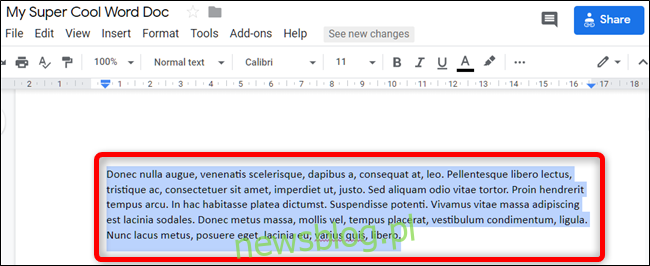
Następnie kliknij opcję Format > Style akapitu > Zwykły tekst, a następnie wybierz opcję „Zaktualizuj 'Normalny tekst’, aby był zgodny”.
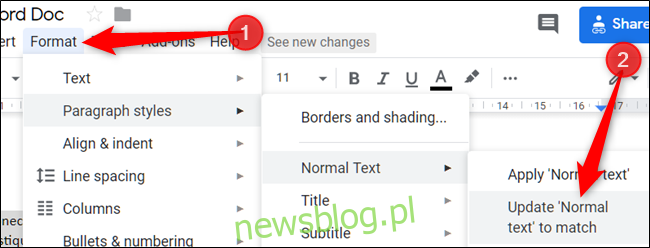
Przed zapisaniem zmian w normalnym tekście możesz również zmienić domyślną czcionkę tytułów i nagłówków.
Aby to zrobić, wybierz jedną z opcji z menu rozwijanego, a następnie zacznij wpisywać żądaną czcionkę. Wybraliśmy „Tytuł” dla tej części, ale możesz zmienić dowolną z opcji wymienionych poniżej.
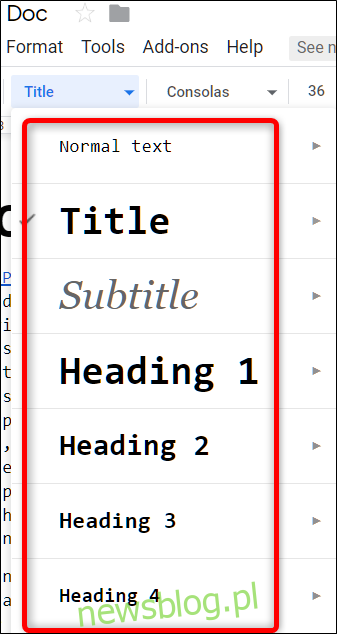
Następnie, tak jak poprzednio, przejdź do Format > Style akapitu > Tytuł, a następnie kliknij „Zaktualizuj 'Tytuł’, aby dopasować”.
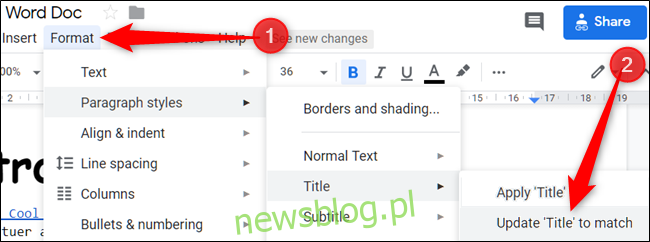
Aby zapisać ten styl jako domyślny za każdym razem, gdy otwierasz nowy dokument, kliknij Format > Style akapitu > Opcje, a następnie kliknij „Zapisz jako moje style domyślne”.
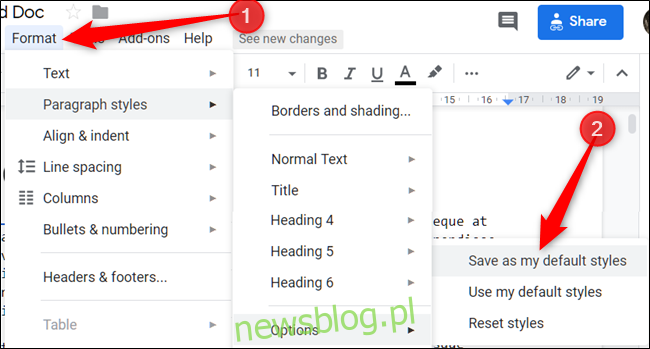
Jeśli kiedykolwiek zechcesz zresetować czcionkę do oryginalnych ustawień domyślnych, przejdź do Format > Style akapitu > Opcje, a następnie kliknij „Resetuj style”, aby je przywrócić.
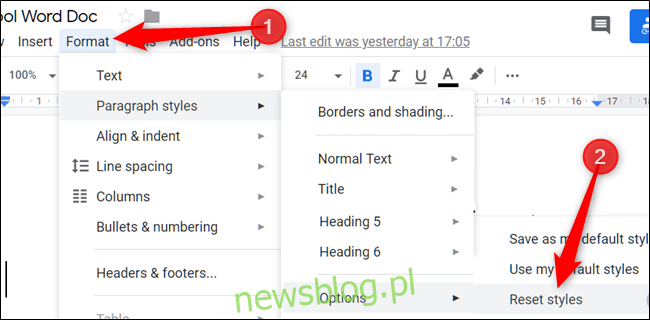
Otóż to! Gdy następnym razem otworzysz nowy dokument i zaczniesz pisać, tekst będzie domyślnie zapisany wybraną czcionką.
newsblog.pl
Maciej – redaktor, pasjonat technologii i samozwańczy pogromca błędów w systemie Windows. Zna Linuxa lepiej niż własną lodówkę, a kawa to jego główne źródło zasilania. Pisze, testuje, naprawia – i czasem nawet wyłącza i włącza ponownie. W wolnych chwilach udaje, że odpoczywa, ale i tak kończy z laptopem na kolanach.